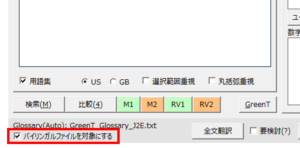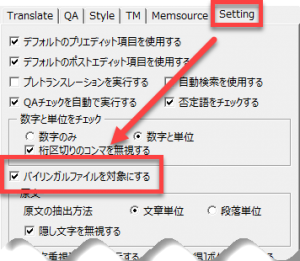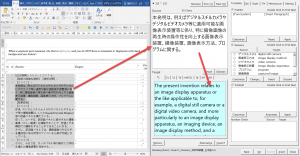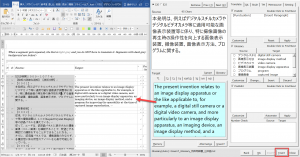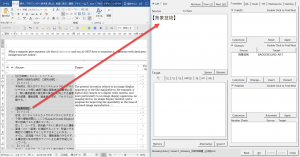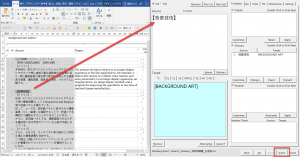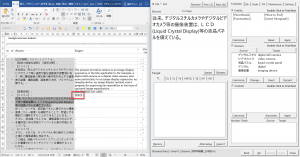Phrase(旧Memsource)やTrados、memoQなどのバイリンガルファイルをWordで開き、そこでGreenTを使う方法を紹介します。
(参考:バイリンガルファイルでの翻訳方法(Pre-Translationの場合))
GreenTの設定
Ver. 2.0以降
以下の位置に配置された[バイリンガルファイルを対象にする]をオンにします。
Ver. 1.9以前
バイリンガルファイルで対訳表から原文を取得できるように設定します。
通常の表の翻訳をする場合には、上記チェックボタンをオフにしてください。
(参考:バイリンガルファイル用の設定)
翻訳手順
このようにすると、カーソルを置いた列のセルから文字列(原文)を取得して、その隣の列のセルに文字列(訳文)を挿入できます。
たとえば、文字列の取得は以下のようになり、訳文が出力されます。
訳文を修正したら、[Insert]ボタンをクリックして訳文をバイリンガルファイルに入力します。
訳文を入力したら自動的に次の原文を取得します。
なお、このときに特許明細書の段落番号の自動翻訳機能をオンにしておくと、段落番号のセルは飛ばして次の文章を取得できます。
【背景技術】を翻訳した場合です。この状態で[Insert]ボタンをクリックします。
すると、【背景技術】の次のセルにある【0002】を自動的に翻訳して[0002]としてセルに入力します。そして、次のセルの原文をSource欄に取得します。
このような操作で翻訳を続けます。